用AI设计漫艺花坊品牌logo
发布时间:暂无
1.本节课讲解读【AI】软件漫艺花坊品牌logo设计,会放置在素材包内,请各位学员点击右侧黄色按钮自行下载安装。
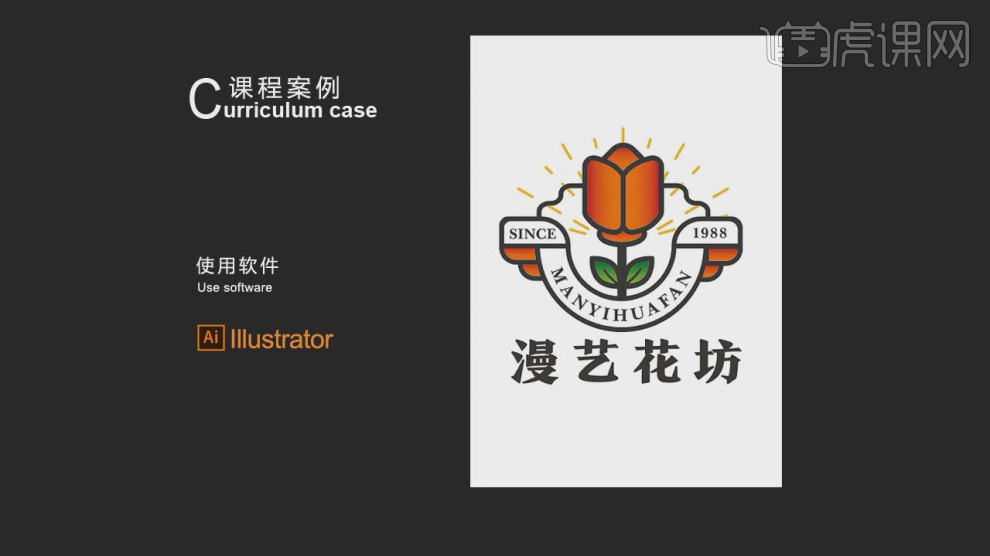
2.首先我们对本节课的主题进行一个讲解,如图所示。
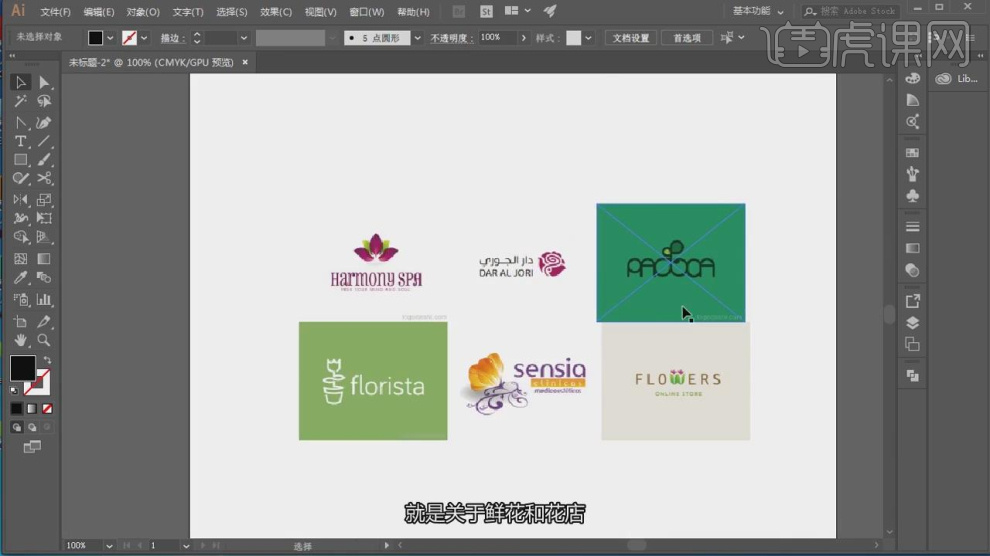
3.使用文本工具输入文字,并设置一个字体,如图所示。

4.使用【形状】工具绘制一个矩形然后进行一个倾斜处理,如图所示。
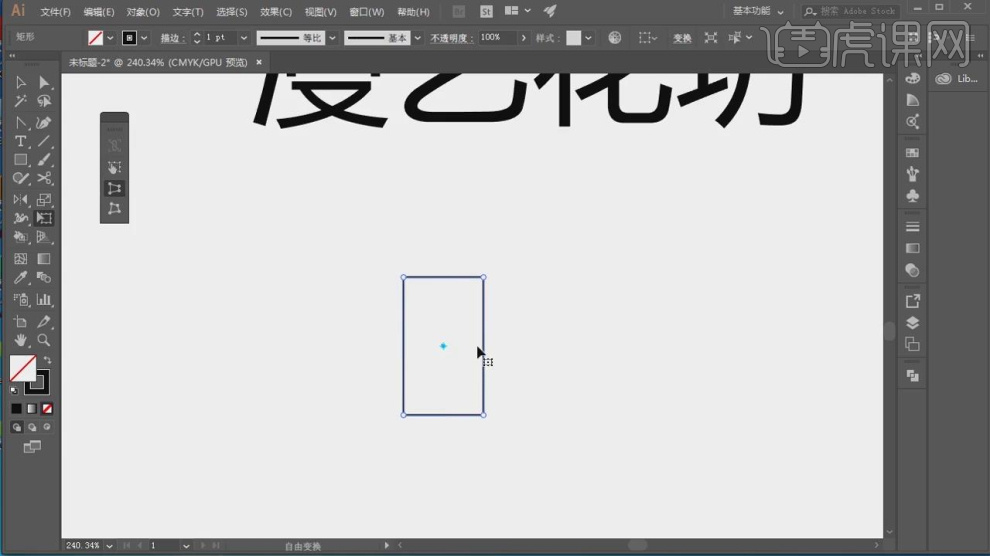
5.选择他的边缘处,设置一个圆角,如图所示。
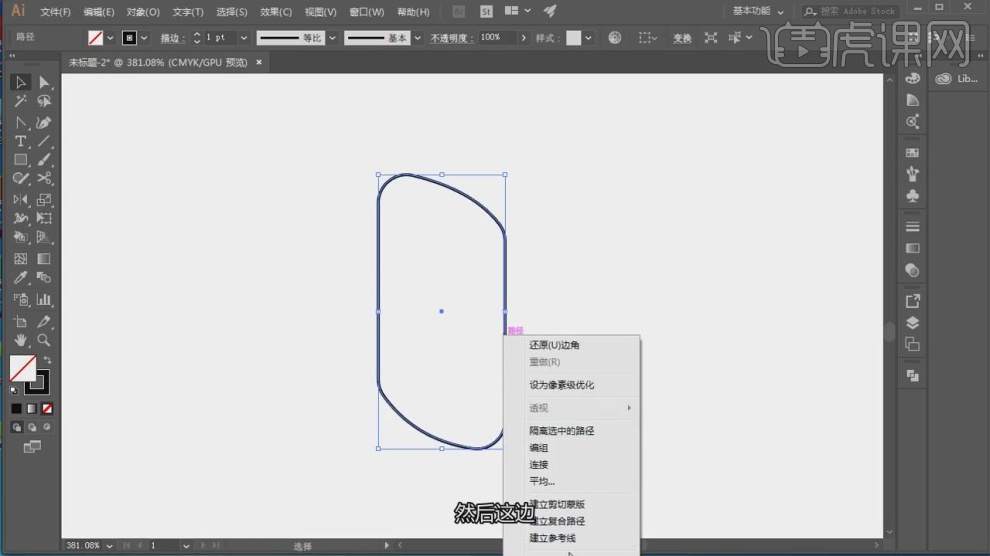
6.将绘制好的模型进行一个复制,然后继续绘制一个形状,如图所示。
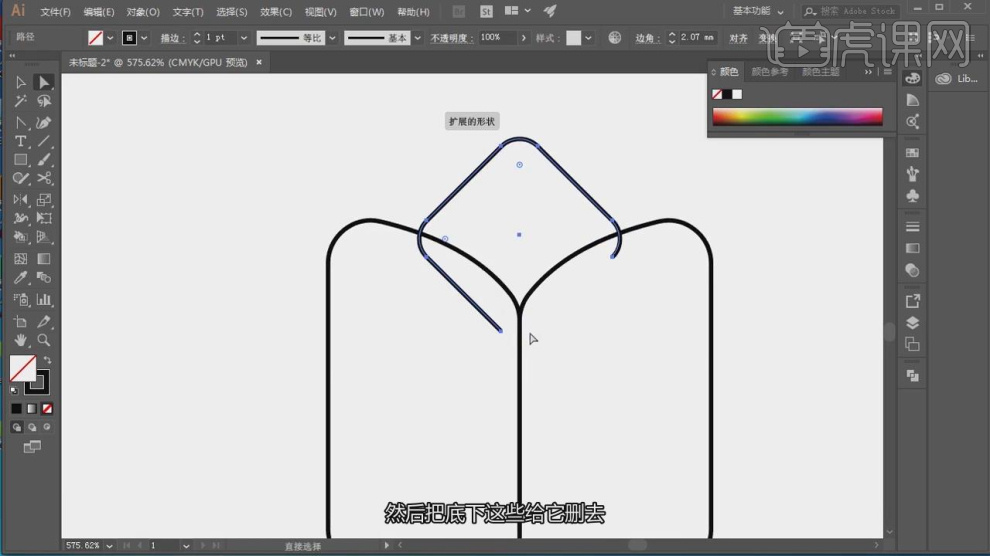
7.选择绘制好的内容进行一个删减处理,如图所示。
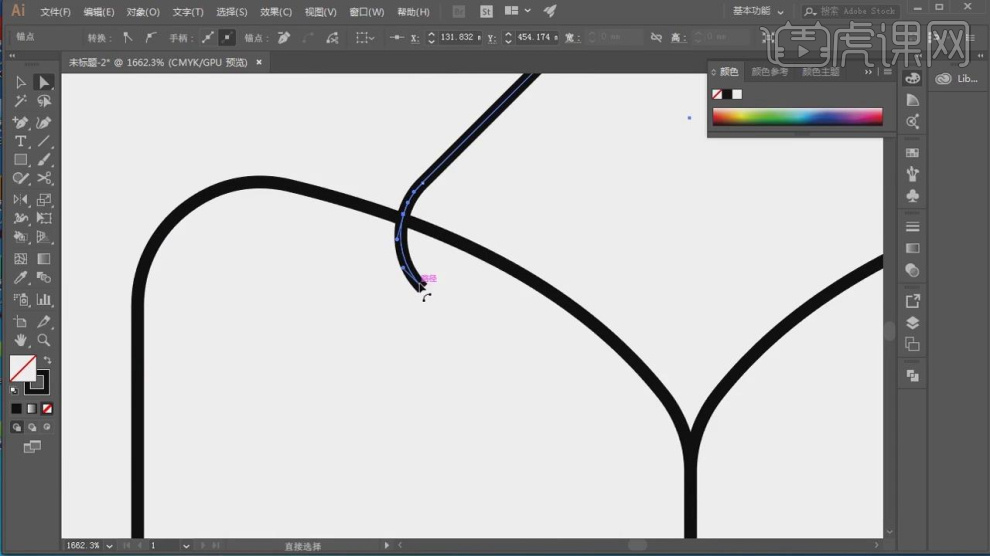
8.使用【形状】工具绘制一个椭圆形,如图所示。
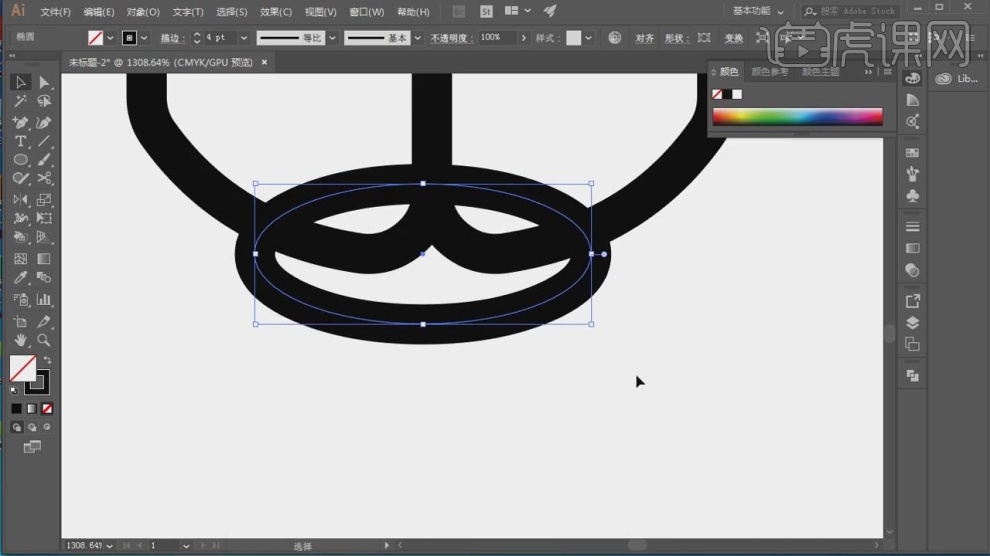
9.我们继续使用【形状】工具绘制一个椭圆形,如图所示。
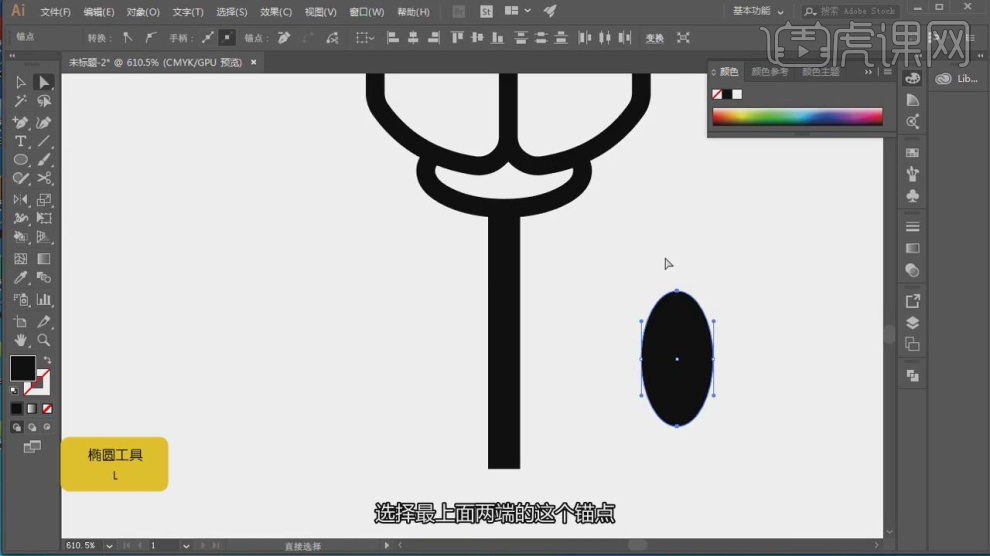
10.然后使用【选择】工具调整路径的形状,如图所示。
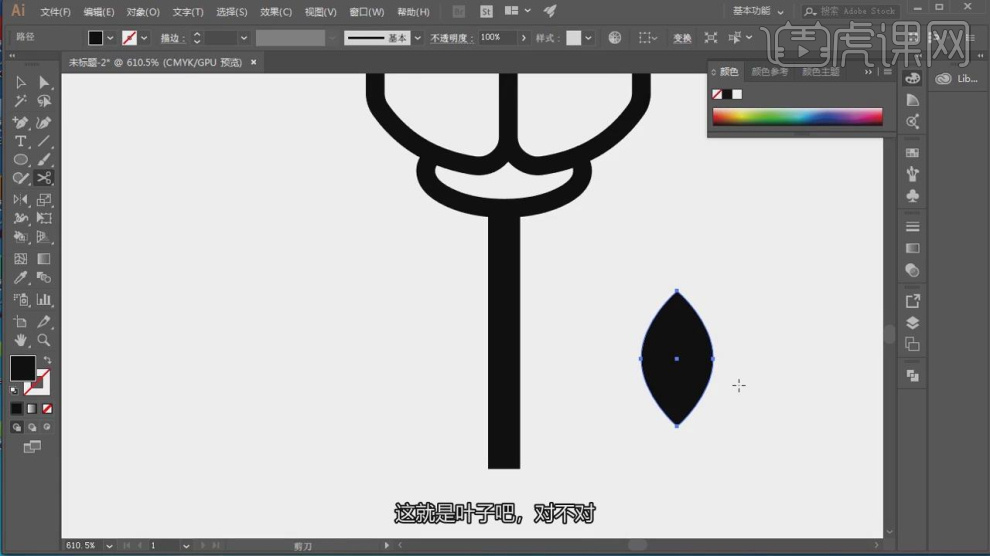
11.然后在颜色中设置一个渐变颜色,如图所示。
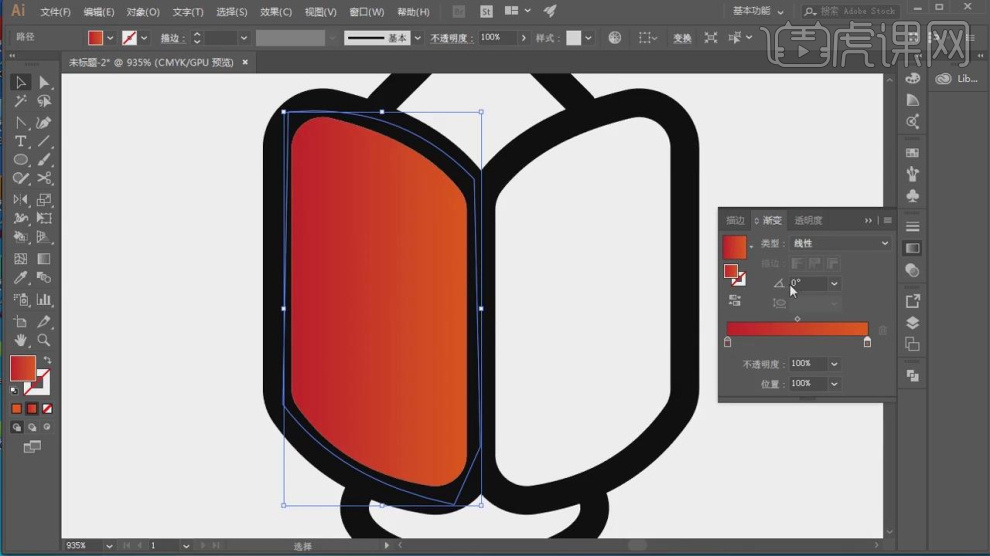
12.修改渐变的颜色再次进行一个填充,如图所示。
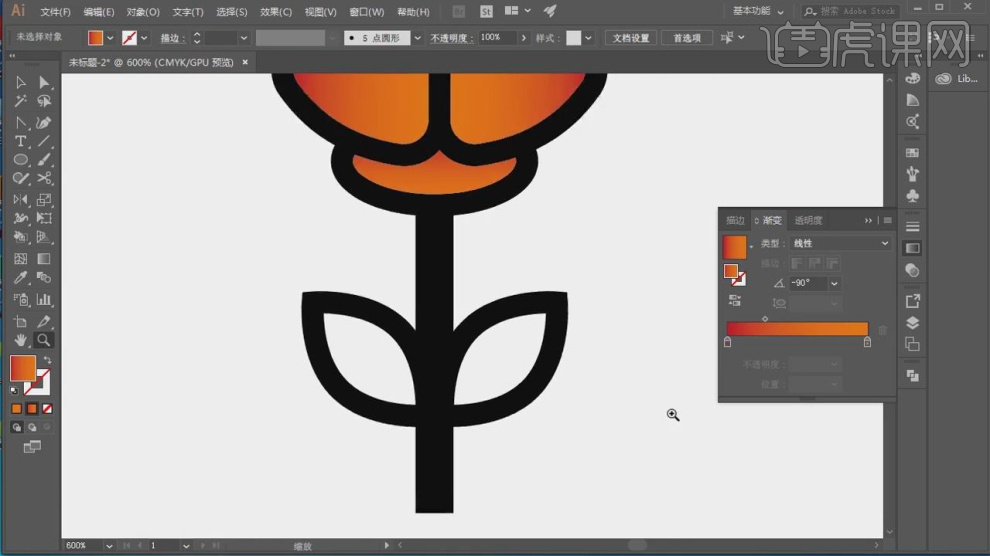
13.使用【形状】工具绘制一个圆形,并删减,如图所示。
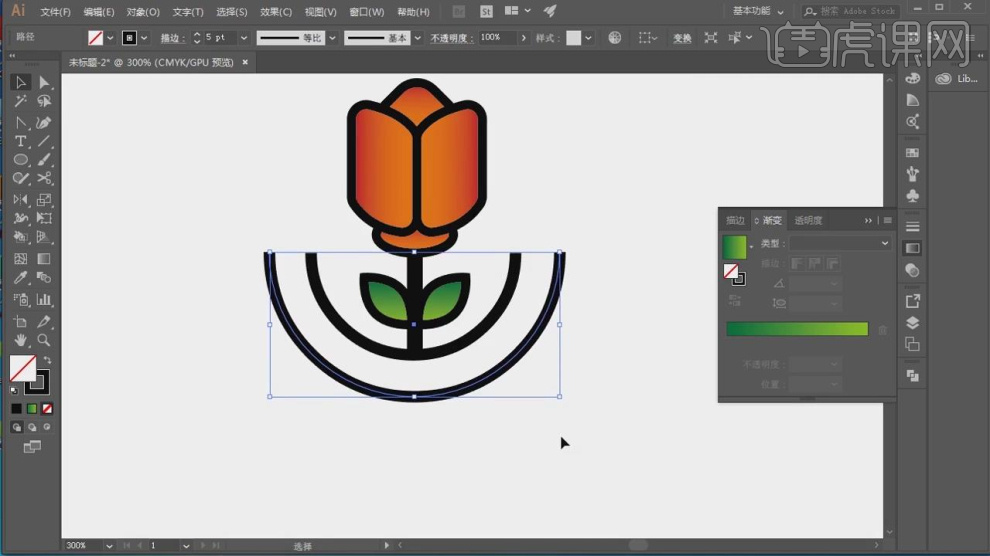
14.使用【形状】工具绘制一个矩形,如图所示。
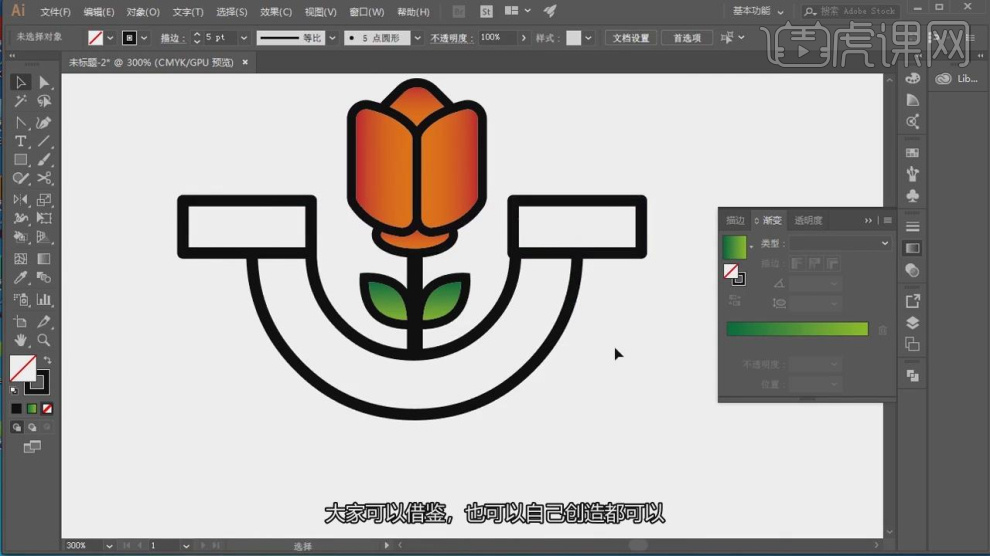
15.绘制完成后,我们再次使用【钢笔】工具绘制一个路径,如图所示。
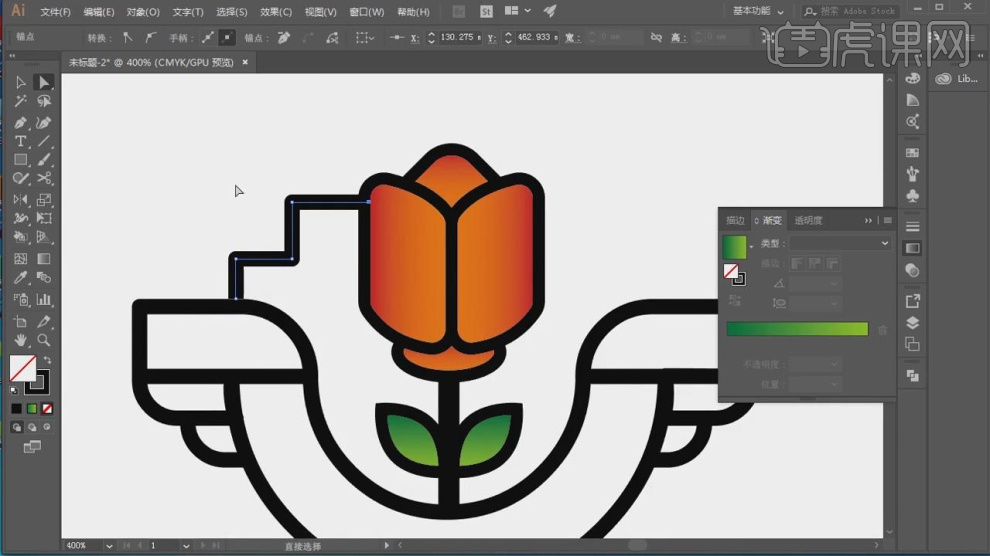
16.然后绘制一个虚线路径,在预设中调整他的虚线样式,如图所示。
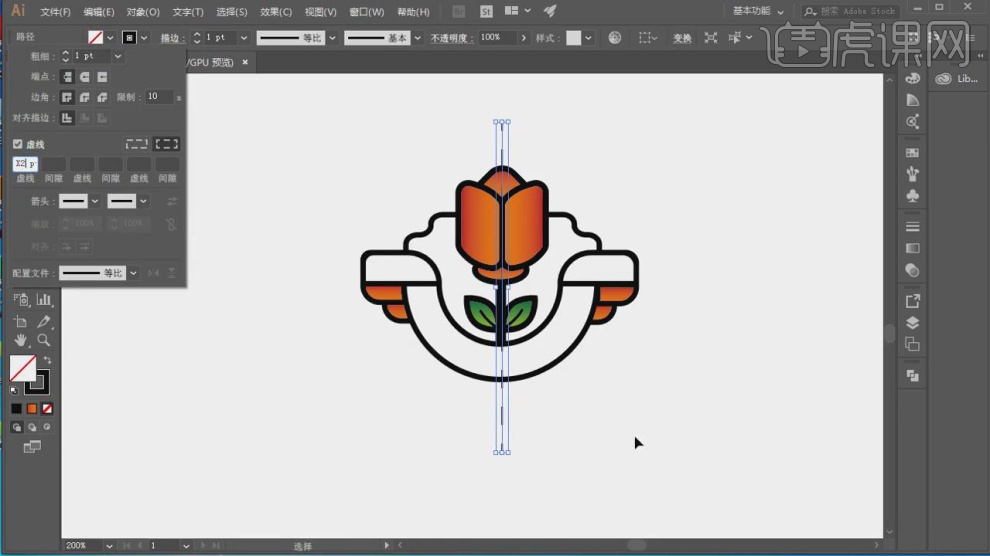
17.将绘制好的内容进行一个复制,如图所示。
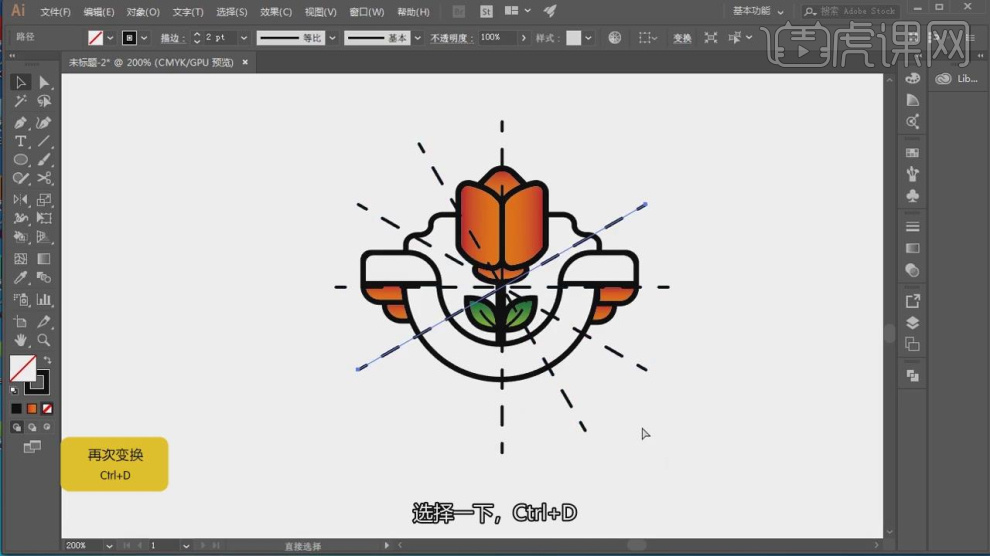
18.然后在颜色中设置一个颜色进行填充,如图所示。
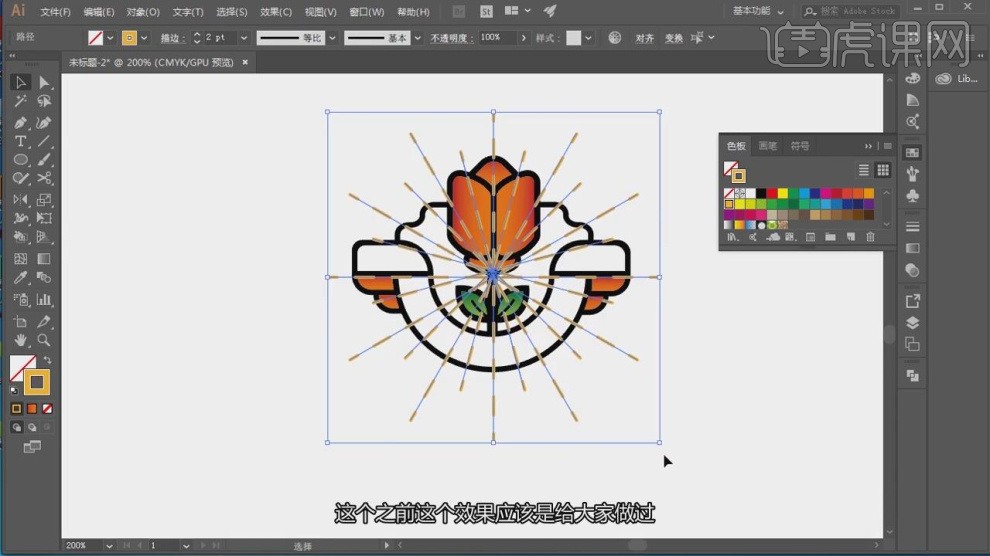
19.选择绘制好的内容,点击【路径查找器】进行调整,如图所示。
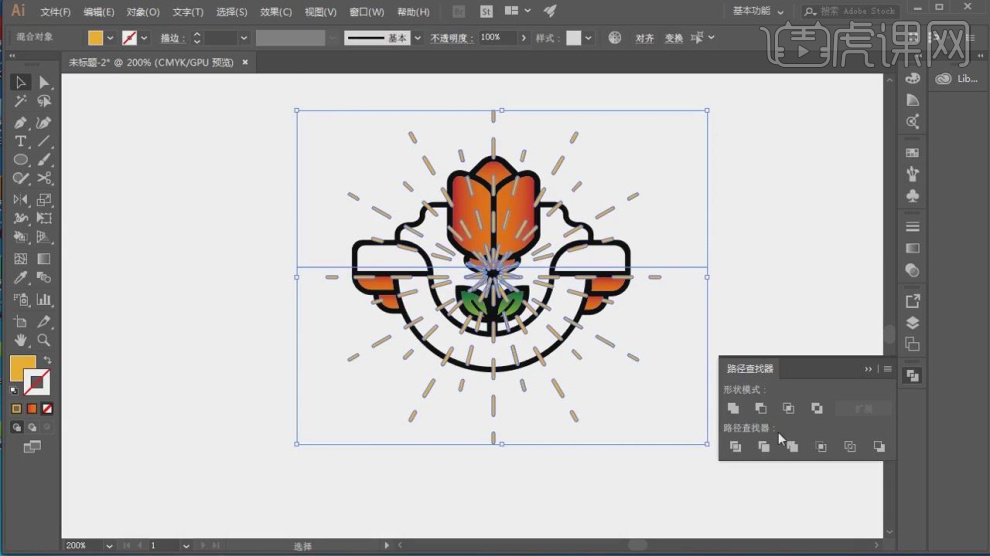
20.使用文本工具输入文字,并设置一个字体,如图所示。
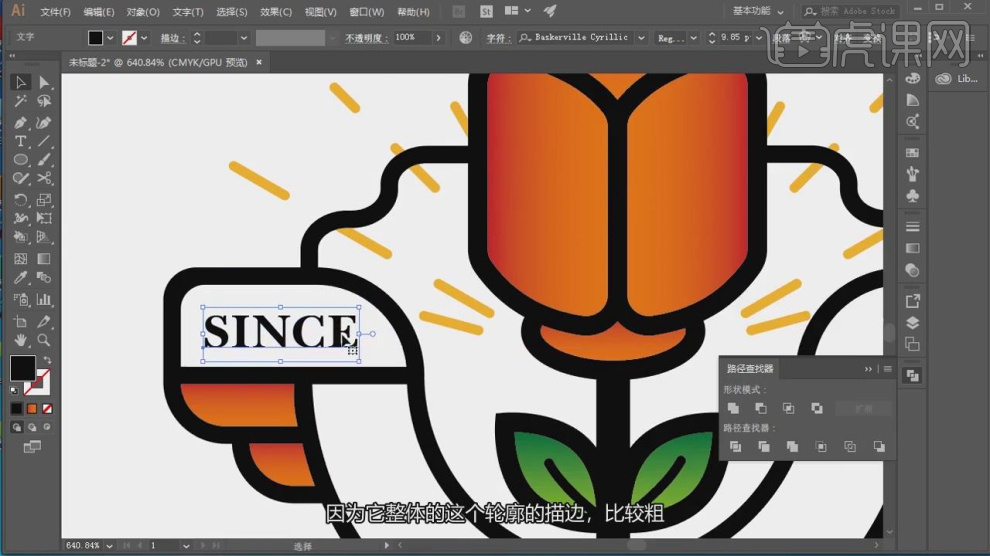
21.我们在下方绘制一个弧形,如图所示。
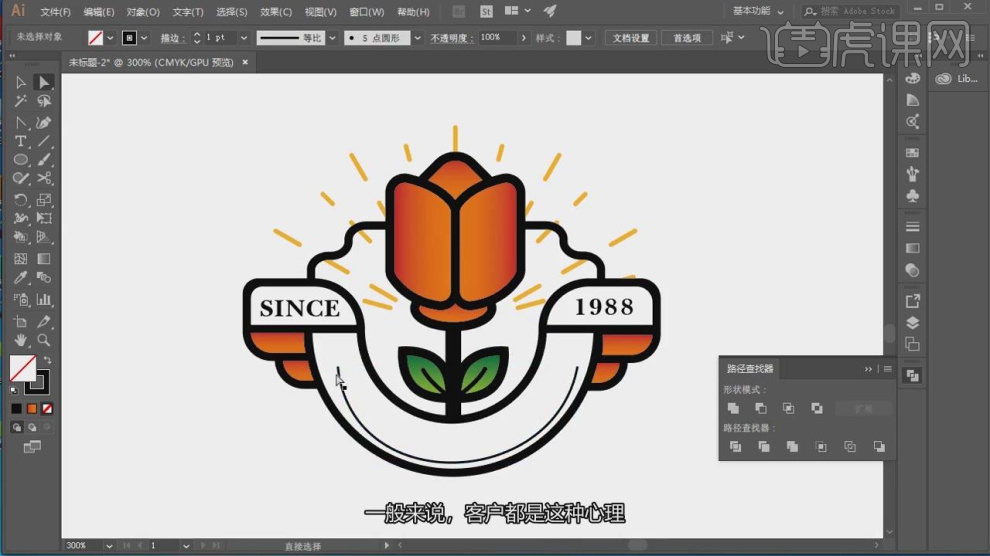
22.使用【路径文字工具】输入文字,并设置一个字体,如图所示。
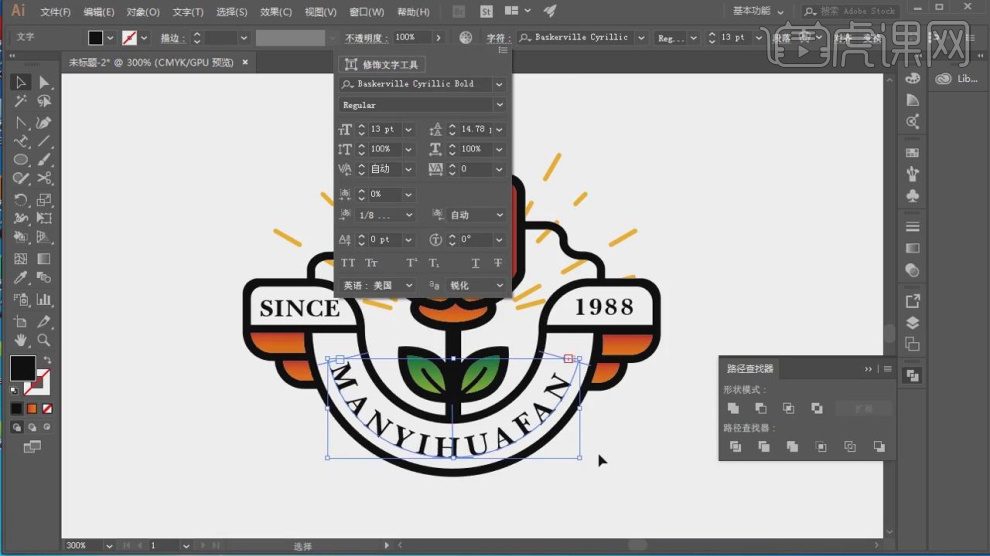
23.使用文本工具输入文字,并设置一个字体,如图所示。
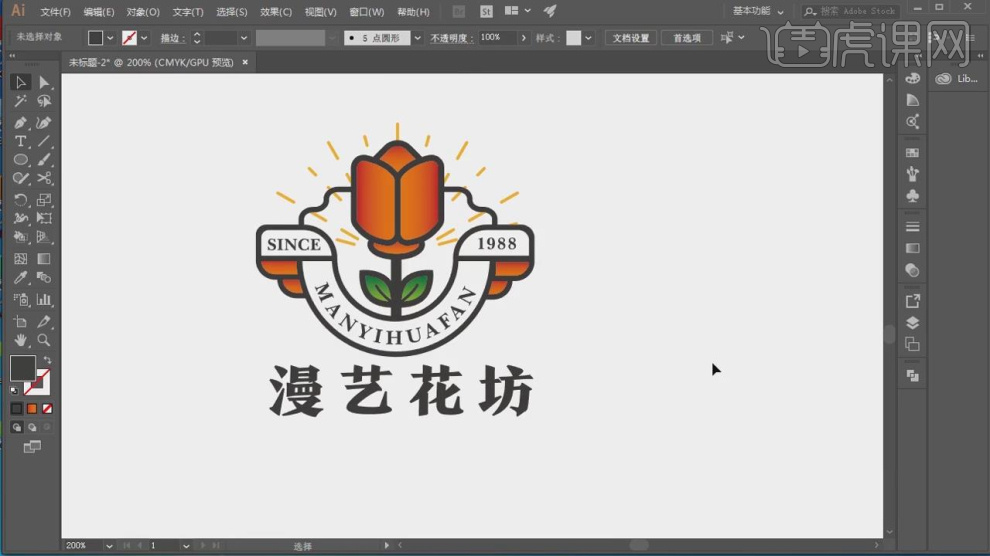
24.最终效果。








